Jak wykonać bilans otwarcia?
Przed rozpoczęciem pracy z remanentem lub bilansem otwarcia, użytkownik powinien zapoznać się z dostępnymi parametrami w widoku konfiguracji firmy, dotyczącymi przeprowadzania funkcji remanentu. Parametry dostępne są w menu Administrator | Konfiguracja firmy | Dokumenty magazynowe | Remanent/Bilans.
Sposoby wystawiania dokumentów bilansu otwarcia oraz remanentu są zbliżone - różnią się skutkiem magazynowym oraz operacjami, które są dokonywane podczas zatwierdzania w rejestrach dokumentów.
Bilans otwarcia nieodwracalnie usuwa dokumenty. Jedynym sposobem na ich odzyskanie jest odtworzenie kopii zapasowej bazy danych.
Funkcja Magazyn | Bilans otwarcia w Wapro Mag, poza ustalaniem faktycznych stanów magazynowych, daje użytkownikowi możliwość modyfikowania informacji zebranych w kartotece asortymentów, tzn. poprawiania, dopisywania i usuwania pozycji (podobne możliwości daje także funkcja Remanent). Funkcja ta - na życzenie użytkownika - czyści rejestry operacji magazynowych, handlowych i zamówień (usuwa dokumenty i zeruje ich liczniki). Z tego względu jest szczególnie polecana na początku pracy z programem lub na początku okresu rozliczeniowego. Do przeprowadzania okresowych spisów kontrolnych, należy wykorzystać funkcję Magazyny | Remanent. Użytkownik może zaniechać tworzenia kartoteki asortymentów w osobnym etapie - wypełnianie informacjami będzie odbywać się na bieżąco, przy okazji inwentaryzacji.
Po uruchomieniu funkcji, program wyświetli listę bilansów tymczasowych zgromadzonych w systemie oraz ustala aktualny stan posiadania w magazynie.
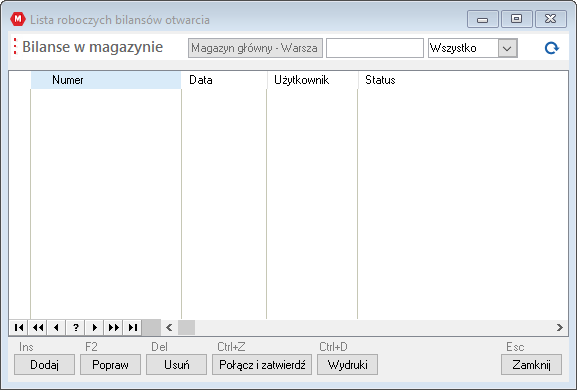
Dodanie nowego dokumentu inwentaryzacyjnego można rozpocząć, klikając przycisk Dodaj (klawisz Ins). Otworzy się okno Dodawania remanentu, będące pustym arkuszem spisowym. Stan magazynowy wynikający z danych programu będzie wpisywany w rubryce Stan przed, a stwierdzony stan faktyczny - w rubryce Stan po.
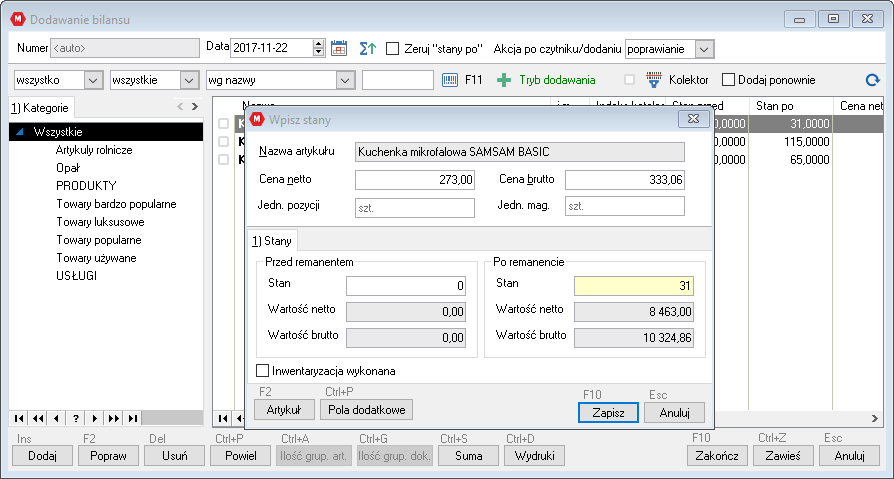
Kolejne pozycje wprowadzane są do arkusza po kliknięciu przycisku Dodaj (klawisz Ins), otwierającego okno kartoteki asortymentów. Wyboru towaru dokonuje się:
- pojedynczo, przez wskazanie go (podświetlenie) na liście i naciśnięcie klawisza
Enter- automatycznie wyświetla się okno umożliwiające podanie ilości i ceny, - wykorzystując funkcję operacji grupowych (zaznaczając zestaw pozycji do umieszczenia w spisie) - okno umożliwiające podanie ilości i ceny należy otwierać ręcznie dla każdej pozycji w spisie.
W razie potrzeby w dokumencie remanentowym można umieścić dowolną liczbę pozycji asortymentowych tego samego artykułu o tej samej cenie. Należy jednak pamiętać, że program w celu uniknięcia pomyłki dublowania pozycji po wprowadzeniu jednej pozycji na dokument, blokuje ją przed ponownym dodaniem. Aby wprowadzić tę samą pozycję, która już występuje w dokumencie z innym stanem i inną ceną, należy skorzystać z opcji Powiel, dostępnej po kliknięciu prawego przycisku myszy na pozycji.
Przed przeniesieniem pozycji do arkusza spisowego należy zadecydować, czy w rubryce Stan po program ma podawać stan magazynowy wynikający z obliczeń, czy też wartość ta ma być zerowana.
Dla każdej pozycji w spisie należy podać Ilość i Cenę zakupu netto. W razie potrzeby można skorygować ilość towaru, podświetlając jego nazwę w spisie remanentowym i naciskając klawisz F2 lub Enter. Dla wygody użytkownika pozycje w dokumencie remanentowym podawane są w jednostkach magazynowania (ewidencyjnych) oraz w jednostkach z pozycji dokumentów przychodowych. Przykładowo, jeśli towar przyjmowany jest w kartonach po 24 sztuki, a ewidencjonowany i sprzedawany w sztukach, to w arkuszu spisowym znajdzie się zapis: 2 kartony = 48 szt. Jeżeli konkretny towar pochodzi z kilku dostaw różniących się ceną zakupu, to w spisie zostanie to uwzględnione w osobnych pozycjach. Podświetloną pozycję można powielić. W tym celu należy nacisnąć kombinację klawiszy Ctrl+P, a następnie zmienić cenę zakupu i ilość. Usuwanie pozycji błędnie wprowadzonej do bilansu otwarcia następuje po kliknięciu przycisku Usuń (klawisz Del).
Jeśli w kartotece asortymentów brak jakiegoś artykułu, to możliwe jest uzupełnienie jej o nową pozycję po ponownym kliknięciu przycisku Dodaj (klawisz Ins). Wyświetla się wówczas formatka dodawania towaru, analogiczna jak przy tworzeniu kartoteki asortymentów. Informacje o nowych artykułach, dopisane w trakcie tworzenia bilansu zostaną automatycznie przeniesione do kartoteki asortymentów, o ile operacja zostanie doprowadzona do końca. W oknie kartoteki asortymentów możliwe jest również poprawianie danych o towarze - przycisk Popraw (klawisz F2) oraz usuwanie niepotrzebnych pozycji z kartoteki - przycisk Usuń (klawisz Del).
Podczas wypełniania kartoteki asortymentów, warto skorzystać z funkcji powielania danych z istniejącej pozycji, która znacznie oszczędza czas. Aby dodać do kartoteki kilka artykułów różniących się tylko nieznacznie (np. kilka filmów fotograficznych jednej marki, gdzie różnice dotyczą jedynie nazwy i ceny), wystarczy wypełnić formatkę dla jednego typu filmu, a następnie wskazać go kursorem w kartotece i kliknąć przycisk Powiel (klawisze Shift+Insert). Spowoduje to dodanie nowej pozycji z identycznym opisem pól danych jak w pierwotnej pozycji. Następnie wystarczy zmienić nazwę i skorygować dane w cennikach.
W dowolnym momencie wykonywania remanentu można zapoznać się z podsumowaniem wartości netto i brutto stanów magazynowych. Podczas pracy w sieci i przy bardzo obszernej liście asortymentowej obliczenia mogą potrwać dłużej a sumowanie wykonywane jest po kliknięciu przez użytkownika przycisku Suma (klawisze Ctrl+S).
Jak wykonać bilans tymczasowy?
Ponieważ pełna inwentaryzacja magazynu jest pracochłonna, przewidziano możliwość wykonania częściowego bilansu otwarcia przez wielu użytkowników jednocześnie. Przy każdym uruchomieniu tworzony jest tymczasowy dokument inwentaryzacyjny oznaczony sygnaturą BT - Bilans Tymczasowy. Dokument ten trafia na listę tzw. bilansów roboczych. Dzięki temu sporządzanie bilansu można w dowolnej chwili zawiesić (kombinacja klawiszy Ctrl+Z) i w dogodnym momencie wznowić, wywołując ponownie funkcję bilansu otwarcia - przycisk Popraw bilans tymczasowy (klawisz F2). W trakcie przerwy w wykonywaniu bilansu nie mogą być wykonywane żadne operacje wpływające na stany magazynowe, dlatego większość funkcji Wapro Mag jest nieaktywna.
Aby uniknąć sytuacji, w której ten sam towar pojawi się w kilku arkuszach (zostanie policzony kilkakrotnie), obowiązuje zasada, że każda pozycja asortymentowa może znaleźć się tylko w jednym dokumencie tymczasowym. Dla pozostałych użytkowników pozycja taka będzie niedostępna w kartotece asortymentów (pozycje zablokowane wyświetlane są z zielonym podświetleniem tła).
Zakończenie tworzenia bilansu tymczasowego następuje po kliknięciu przycisku Zapisz (klawisz F10). Spowoduje to zapisanie dokumentu roboczego na dysk, ale nie jest jeszcze równoznaczne z zakończeniem bilansu otwarcia.
Po zgromadzeniu kompletu danych inwentaryzacyjnych należy wykonać operację scalenia wszystkich dokumentów roboczych. W tym celu należy zaznaczyć scalane dokumenty, a następnie kliknąć przycisk Połącz i zatwierdź (klawisze Ctrl+Z).
Program kontroluje kompletność bilansu i proponuje ostateczną akceptację scalonego BO. Zatwierdzenie spowoduje zapisanie na dysku ostatecznego dokumentu bilansowego. Aktualizacja stanów magazynowych odbywa się poprzez wygenerowanie pojedynczego dokumentu magazynowego z sygnaturą BO (Bilans otwarcia), uzgadniającego stan faktyczny z obliczonym.

Jeśli w trakcie spisu dodano nowe pozycje, system zaktualizuje kartotekę dokumentów. Jeżeli użytkownik przerwie bilans klawiszem Esc, to wszystkie zmiany zostaną utracone (stan magazynu i kartotek będzie taki jak przed inwentaryzacją).
Jeżeli w trakcie bilansu pominięto w spisie towary o niezerowym stanie magazynowym, program wyświetli ostrzeżenie, a wszystkie niespisane pozycje przenosi do automatycznie utworzonego bilansu tymczasowego i umożliwia dokończenie inwentaryzacji.
Zakończenie bilansu otwarcia jest równoznaczne z rozpoczęciem nowego okresu rozliczeniowego, tzn. z rejestrów usuwane są wystawione dokumenty magazynowe i zerowane są ich liczniki. Sposób potraktowania innych dokumentów zależy od decyzji użytkownika. W wyświetlonym oknie dialogowym dostępne są następujące opcje usuwania dokumentów:
- Dokumenty magazynowe - pole zaznaczone obligatoryjnie,
- Dokumenty handlowe - pole zaznaczone obligatoryjnie,
- Kartoteki towarowe nieuwzględnione w bilansie otwarcia - pole zaznaczane opcjonalnie,
- Wszystkie rozrachunki i dokumenty finansowe powiązane z dokumentami magazynowymi - pole zaznaczane opcjonalnie.
Jak korzystać z podręcznego menu kontekstowego?
Podobnie jak w większości rejestrów i kartotek Wapro Mag, także w rejestrze bilansów otwarcia dostępne jest Podręczne menu kontekstowe, uruchamiane przez kliknięcie prawym klawiszem myszy w dowolnym miejscu na obszarze listy dokumentów.